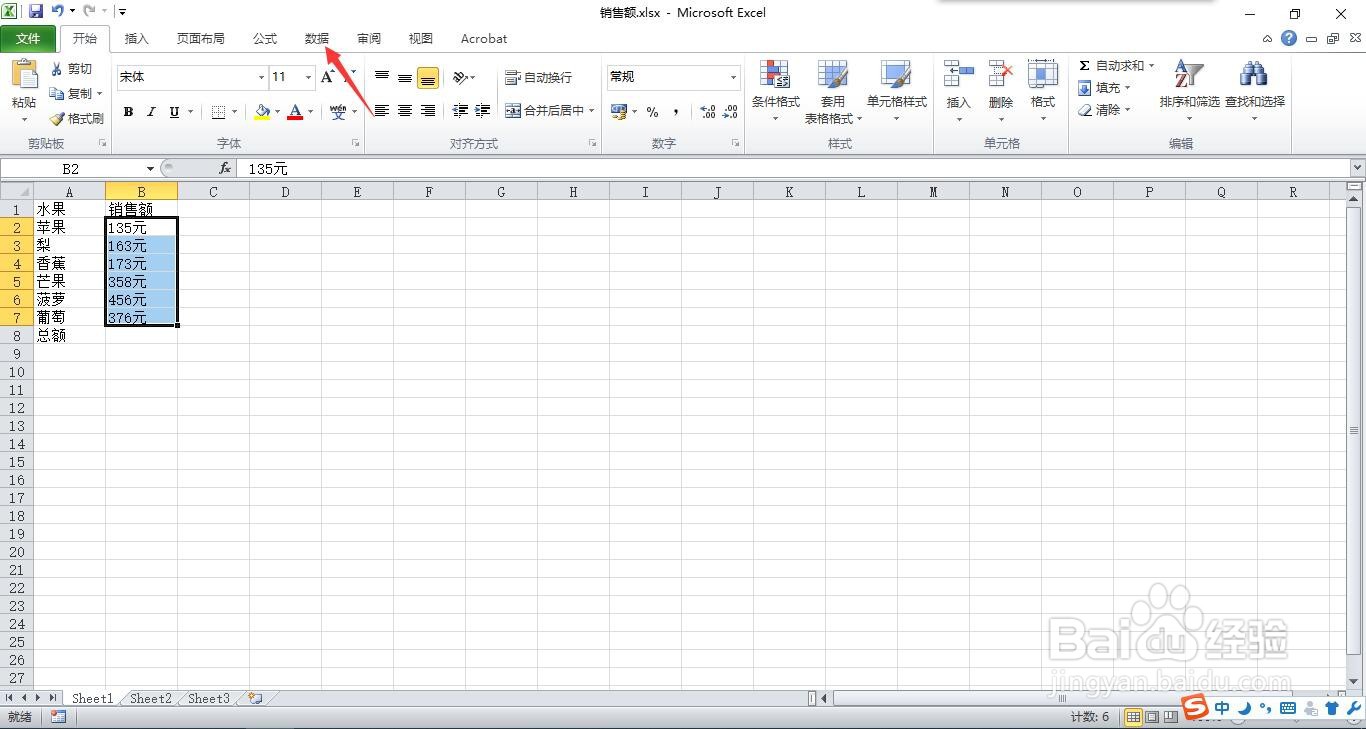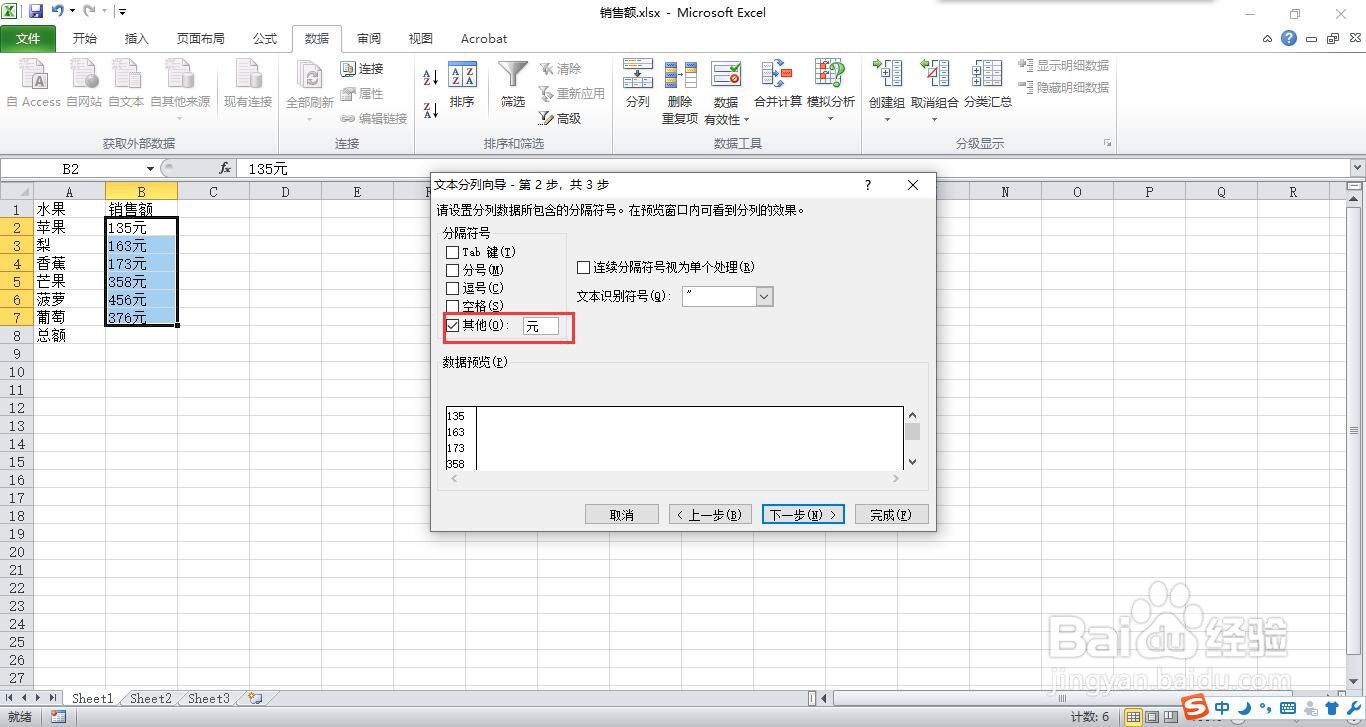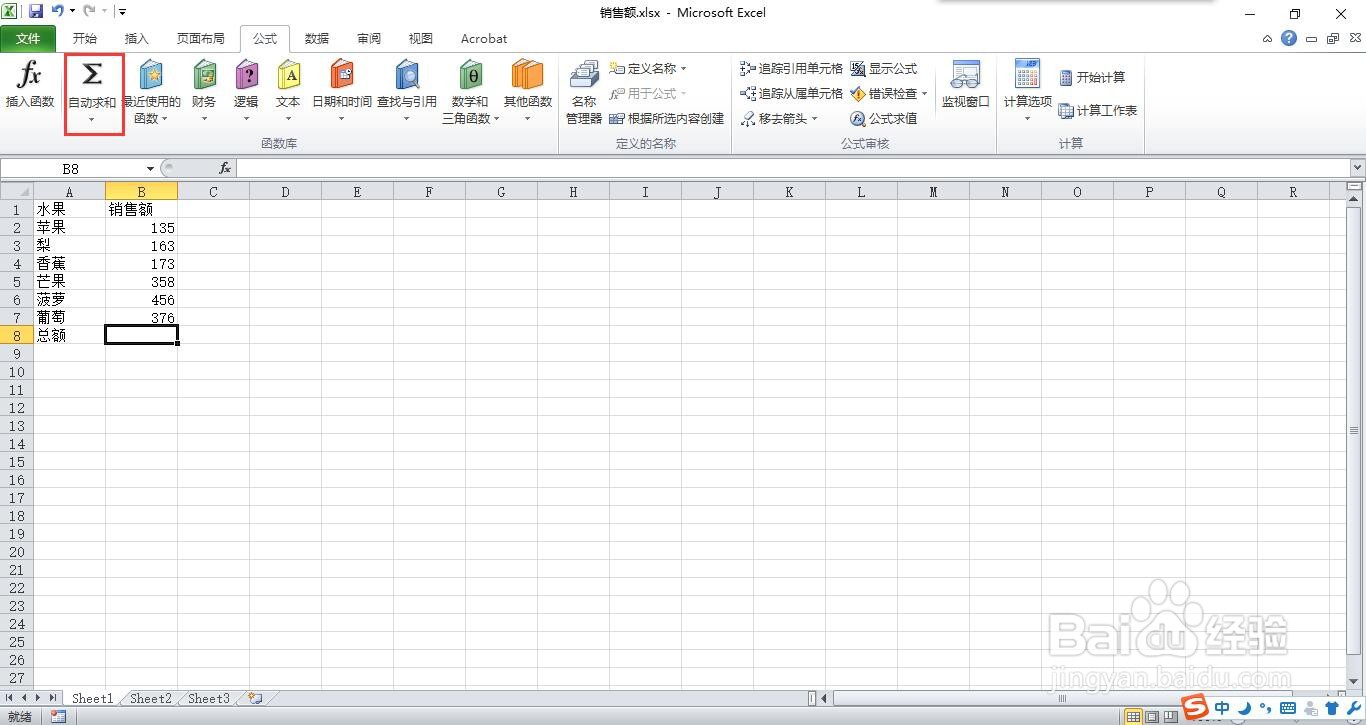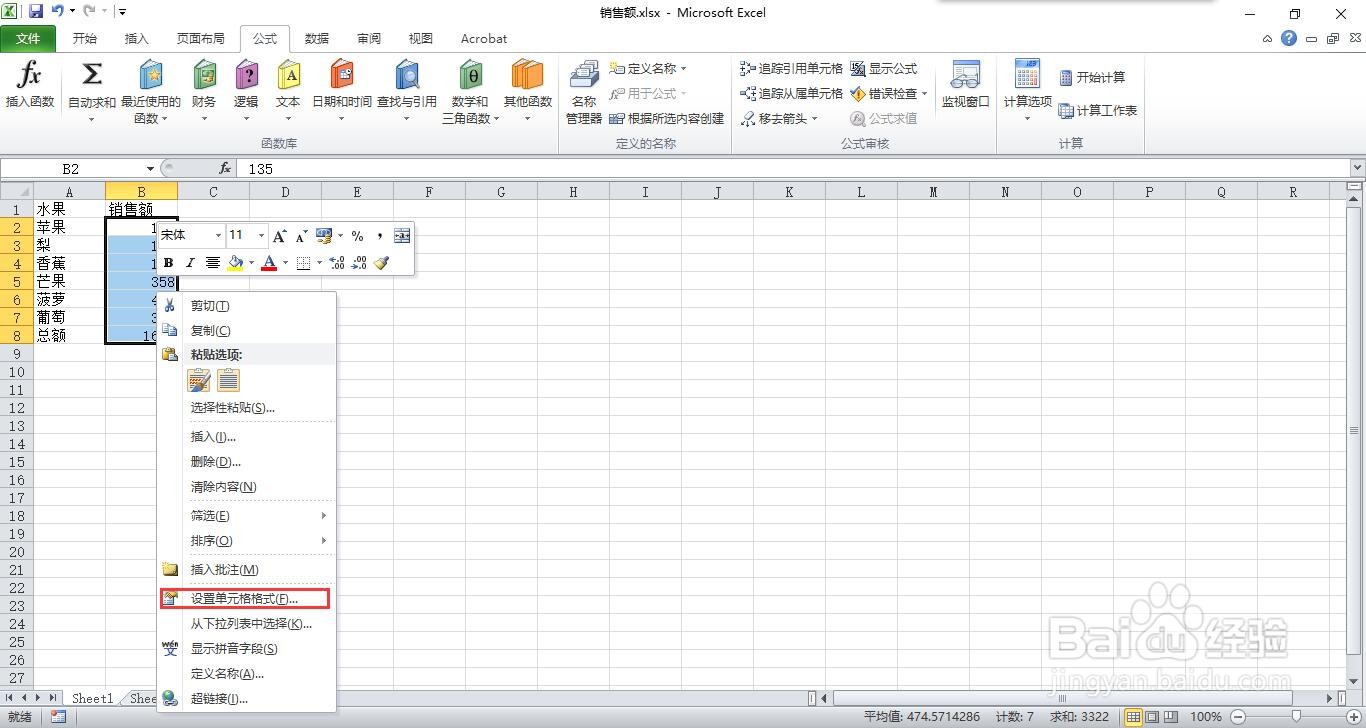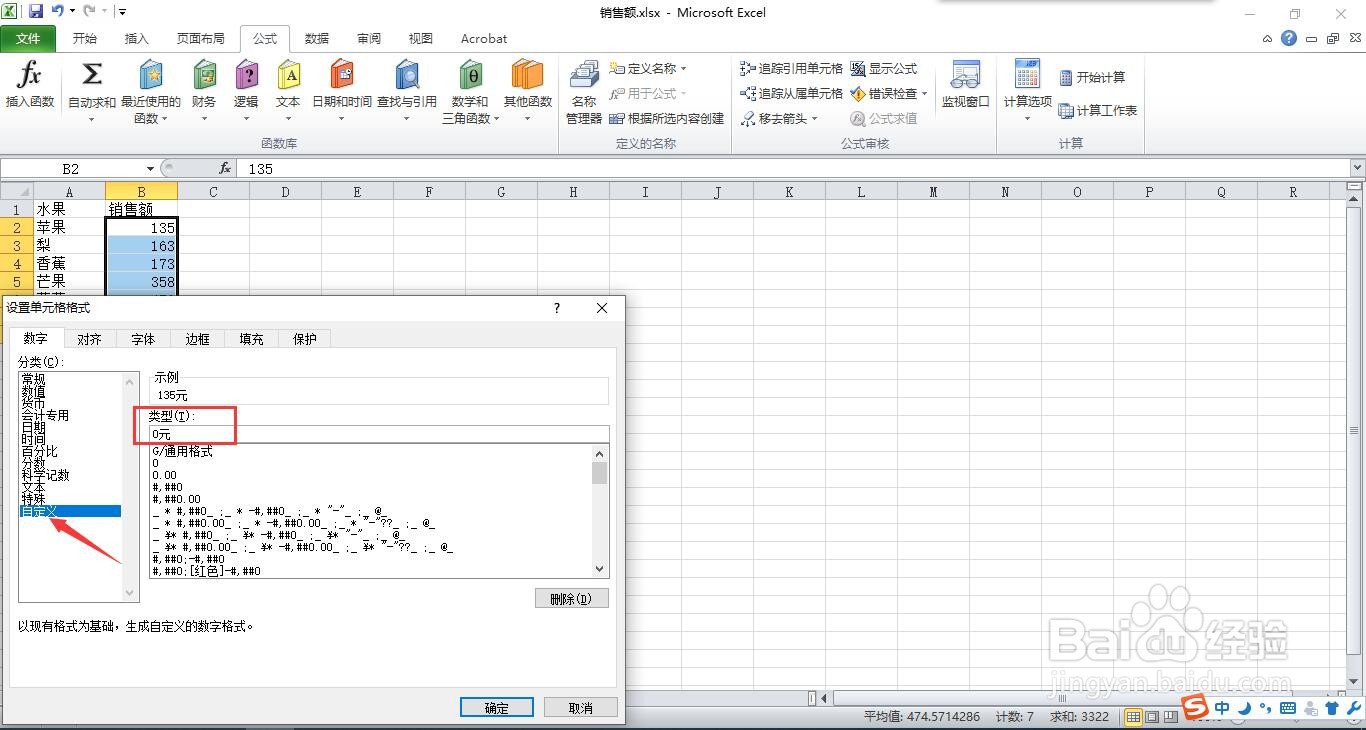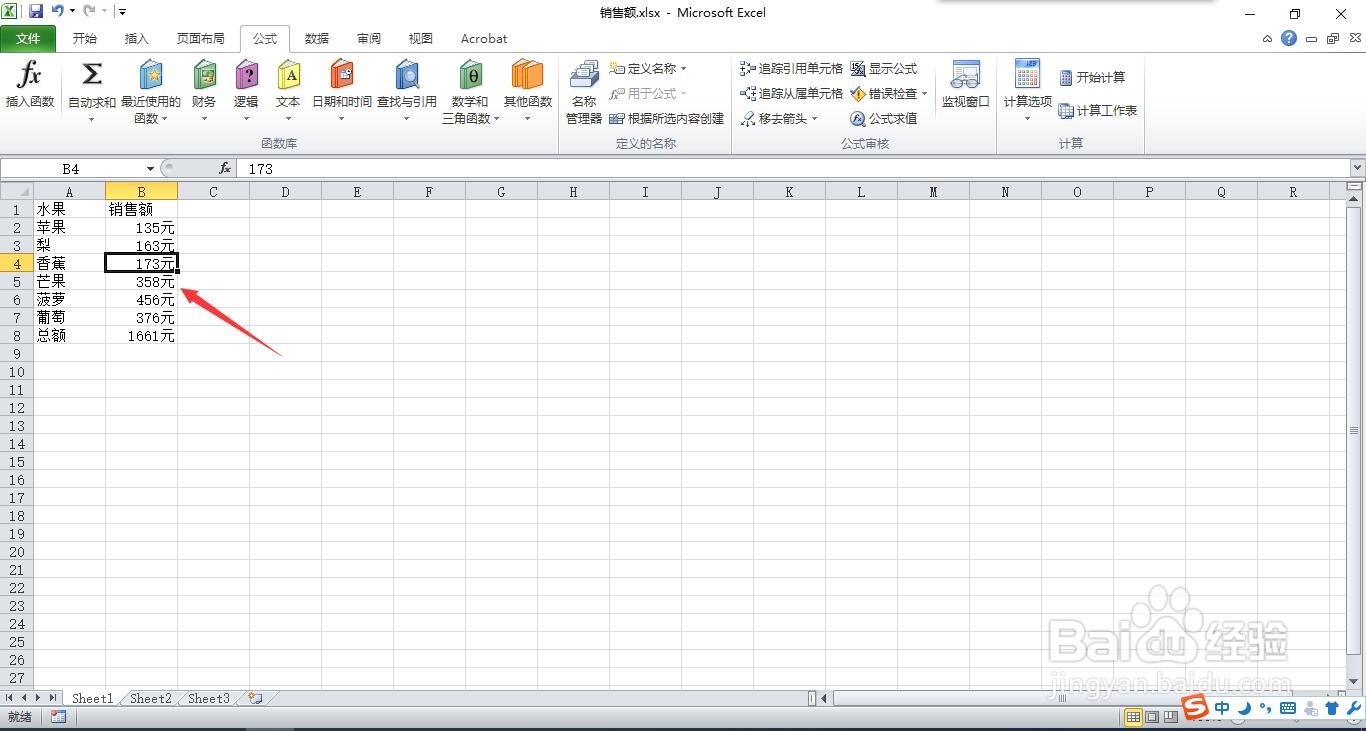excel中数据带有单位如何应用公式计算
1、打开需要编辑的excel表格。
2、选中B列数据区域,点击“数据”菜单。
3、点击“分列”按钮。
4、弹出“分列”窗口,点击“下一步”按钮。
5、选择其他,在其他中输入“元”。
6、点击“完成”按钮。
7、可以看到已经没有单位元了,点击公式菜单中的“自动求和”按钮。
8、这样就可以计算公式了。
9、选中B数据单元格列,点击“右键”选择“设置单元格格式”。
10、选择“自定义”功能,类型输入“0元”。
11、这样就正确的加上单位而且可以计算公式。
声明:本网站引用、摘录或转载内容仅供网站访问者交流或参考,不代表本站立场,如存在版权或非法内容,请联系站长删除,联系邮箱:site.kefu@qq.com。
阅读量:67
阅读量:71
阅读量:77
阅读量:52
阅读量:27